Konsole es una aplicación avanzada de emulador de terminal para distribuciones de Linux. Si alguna vez ha usado Manjaro KDE, probablemente ya esté familiarizado con Konsole. Porque, en Manjaro KDE, Konsole viene preinstalado como la aplicación de terminal predeterminada. En Konsole, puede realizar todas las tareas regulares y extendidas para que su experiencia con Linux sea mejor y más fluida.
El emulador de terminal Konsole es liviano y fácil de usar. Incluso con múltiples pestañas, el terminal funciona sin problemas en el sistema. Los usuarios lo admiran mucho por su personalización, sesiones y esquemas.
Emulador de terminal de Konsole en Linux
En Linux, el terminal Konsole se puede ejecutar como un demonio en el fondo del sistema. También le permite ejecutar la aplicación de terminal con diferentes usuarios para ejecutar diferentes tareas. Este terminal basado en GUI, Konsole, puede editar, monitorear y ejecutar las actualizaciones del sistema. En esta publicación, veremos cómo instalar el emulador de terminal Konsole en Linux y usarlo.
1. Comparación entre Konsole y la terminal de Linux predeterminada
Sin duda, el shell de terminal predeterminado es rápido y seguro de usar. Pero, en algunos casos, si está utilizando una distribución pesada de Linux, es posible que tenga problemas en la terminal mientras realiza múltiples tareas. En esta circunstancia, puede confiar totalmente en el emulador de terminal Konsole. La consola es liviana y no acapara una gran cantidad de recursos del sistema.
En algunos casos, con el entorno de escritorio Gnome, el shell de terminal predeterminado es fácil de configurar con las aplicaciones Gnome, mientras que el emulador Konsole es fácil y práctico de usar con SSH. Y, aún más, puede configurar todas las aplicaciones de KDE con el emulador de terminal Konsole en Linux.
Konsole puede exportar los datos de salida de cualquier comando de shell de terminal en formato de texto o formato HTML que puede ayudarlo en un análisis posterior. Aún más, si está haciendo tantas tareas a la vez, puede configurar el sonido de notificación en Konsole para que pueda saber cuándo finalizan los comandos. También puede agregar un color diferente para cada pestaña en el emulador de terminal Konsole en Linux.
2. Instalar Konsole Terminal en Linux
El fondo de la terminal Konsole se puede ejecutar en el fondo del sistema de Linux. Si su sistema tiene una configuración multiusuario, se puede asignar para realizar diferentes tareas para diferentes usuarios. Además de realizar tareas de terminal convencionales, puede abrir las URL web que aparecen en el shell a través del emulador de terminal Konsole.
Sin embargo, instalar la aplicación Konsole Terminal Emulator es muy fácil y sencillo para todos los principales sistemas Linux, ya que la herramienta ya está disponible en el repositorio de Linux. Incluí los comandos de terminal para diferentes distribuciones de instalación de Konsole. Utilice el comando adecuado en el shell de acuerdo con su sistema.
Instalar el emulador de terminal de Konsole en Ubuntu y Debian Linux
$ sudo apt-get install konsole

Obtenga el emulador de terminal Konsole en Fedora y Red Hat Linux
$ sudo yum install konsole
Instalar el emulador de terminal de Konsole en Arch Linux
$ sudo pacman -S konsole
Obtenga el emulador de terminal Konsole en SuSE Linux
$ sudo zypper install konsole
3. Inicie el emulador
Después de obtener la herramienta de terminal Konsole en nuestra máquina Linux, es hora de comenzar con la herramienta. Al principio, podemos verificar la versión de Konosle para asegurarnos de que tenemos la última versión en nuestra máquina.
$ konsole --version
Ahora, para ejecutar el emulador de Konsole en nuestro sistema, podemos buscar la aplicación manualmente en la lista de aplicaciones o puede escribir eficientemente 'konsole' en el shell del terminal existente y presionar el botón Enter.
$ konsole
Ahora, veremos algunas características y configuraciones importantes que podríamos necesitar saber para que el uso de Konolse sea más fluido.
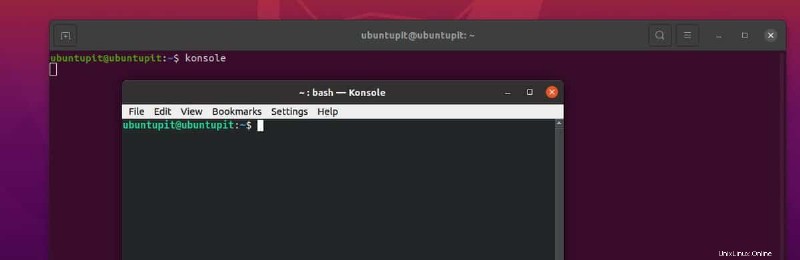
a. Ir a través del menú de archivos de Konsole
A diferencia del shell de terminal predeterminado de Linux, el emulador de Konsole le permite abrir pestañas en el shell y ver, leer y escribir archivos desde los archivos y carpetas. En la sección Archivo de la esquina superior izquierda del emulador de Konsole, encontrará menús para abrir Nueva ventana, Nueva pestaña y muchos más.
b. Consulte el menú de edición de Konsole
En el menú Edición de Konsole de la barra superior, puede copiar, pegar, seleccionar, enviar la señal, cambiar el nombre de una pestaña y buscar sintaxis en la sesión de terminal en curso.
c. Menú Ver y Marcadores en The Shell
Inmediatamente después del menú Editar, encontrará el menú Vista de Konsole que le permite ver todo el shell desde un punto de vista diferente. Le ayudará a escribir su guión de manera más efectiva y eficiente. Puede configurar la vista dividida, separar la ventana actual, monitorear la actividad del shell, ampliar la fuente y mucho más.
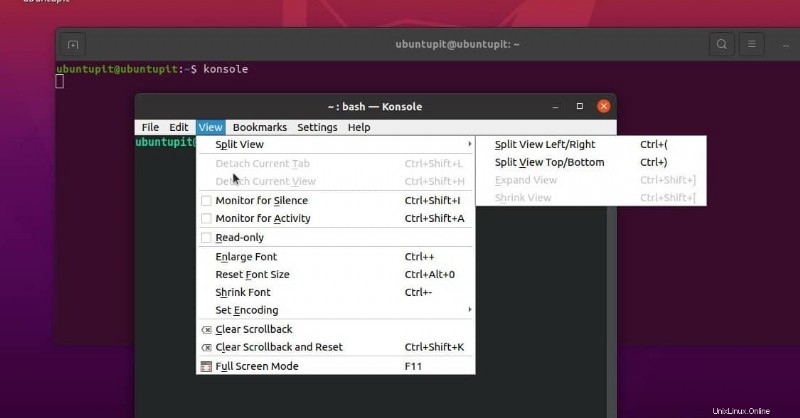
En la siguiente pestaña, encontrará el menú de favoritos. En Linux, la sección de marcadores del emulador Konolse está diseñada para mantener las sesiones y comandos más utilizados y necesarios. Puede agregar una sola sesión en el marcador o crear una carpeta para colocar varias sesiones en una sola carpeta, al igual que una carpeta de marcadores del navegador.
d. Menú de configuración de Konsole
El menú de configuración del emulador de terminal Konsole contiene la configuración, la configuración del perfil, la configuración de la barra superior, la configuración de la barra de menú, la configuración de acceso directo del teclado y toda la configuración de Konsole. Desde la configuración de Konsole, puede configurar el tamaño de la ventana, los aceleradores de menú, los conjuntos destacados y otras configuraciones administrativas.
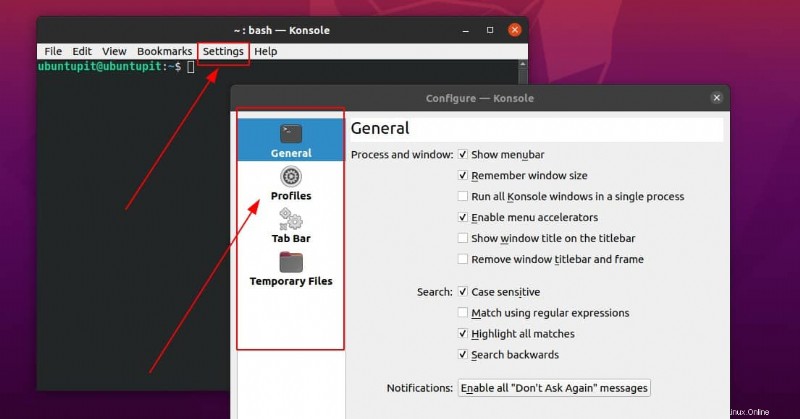
p. Menú de ayuda del emulador de Shell
Por último, el menú Ayuda del emulador de terminal konsole en Linux lo guiará para saber más sobre KDE y Konsole. También puede cambiar el idioma de Konosle desde este menú. Si tiene algún problema al usar Konsole, puede enviar su informe a través del menú Reportar error.
Palabras finales
En todo el post, hemos repasado la noción de Konsole. También hemos visto diferencias significativas entre el shell de terminal predeterminado y Konsole. Y por último, hemos visto el proceso detallado de instalación del emulador de terminal Konsole en Linux. Sin donut, Konsole es una herramienta liviana. Además de Konsole, también puedes probar eDEX-UI para comprobar si eres compatible con él o no. También puede decirnos qué aplicación de terminal o emulador prefiere.
Espero que este post te haya sido de ayuda; en caso afirmativo, comparta esta publicación con sus amigos y la comunidad de Linux.